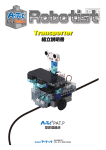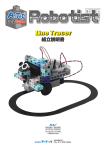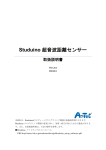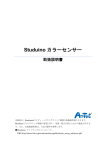Download Sensor Controlled Robot
Transcript
Sensor Controlled Robot 組立説明書 Sensor Controlled Robot 使用部品 Studuino 本体 ×1 DC モーター USB ケーブル 電池ボックス 音センサー Sound Sensor ×2 ×1 加速度センサー Accelerometer ×1 ×1 光センサー Light Sensor ×1 LED 青 Blue ×1 三角 A クリア ×2 回転軸 ×1 LED 白 White ×1 ハーフ A 薄グレー ×1 ×1 基本四角 白 ×2 Buzzer ×1 LED 緑 Green ×1 三角 A グレー ×2 ハーフ C 薄水 ×10 ×39 ×4 ハーフ D 水 ×8 丸(目玉) タイヤ ×2 電子ブザー ×1 ×10 ブロックジョイント タイヤ用ゴム ×4 Red 基本四角 クリア ハーフ B 青 ×3 ×1 センサー接続コード センサー接続コード センサー接続コード LED 赤 (3 芯 15cm) (3 芯 30cm) (4 芯 50cm) ×6 サーボモーター ×2 ×2 02 Sensor Controlled Robot 組立説明書のアイコンについて サーボモーターに貼り付け たシールの番号を示してい ます。 番号通りのモーターを使用 してください。 枠内に組み立て後の完成イ メージを表示しています。 Sensor Controlled Robot 頭の組み立て ×1 ×1 枠内に用意するパーツを表 示しています。 枠内の数字は用意するパー ツの数を表しています。 ×2 ×2 ×3 ×12 ×2 ×6 ×1 ① ② 組み立て時のポイントや注 意する点を説明しています。 広い ③ 15 組み立て時にパーツの向き を変える場合に表示してい ます。 03 Sensor Controlled Robot サーボモーターの取り扱い 1 サーボモーターの向き サーボモーターを正面から見た時に 図の隙間が広いほうを「駆動軸」、狭い ほうを「可動軸」と呼びます。 広い (駆動軸) 狭い (可動軸) ※駆動軸を手で回転させる場合は無 理な力をかけないように、ゆっくり 回してください。 無理に回転させると破損の原因に なります。 2 サーボモーターの校正とコネクター番号の設定 組み立ての前に、「Studuino アイコンプログラミング環境 入門ガイド」 ( http://www.artec-kk.co.jp/robotist/ よりダウンロード ) の「6. サーボモーターをつかう」を参照し、サーボモーターの校正を行っ てください。 校正を行わずにそのまま組み立てを行うと、正常に動作しなかったり破 損する場合があります。 ※校正の際に取り付けたコネクターに別のサーボモーターを付け替えた 場合は、再度サーボモーターの校正が必要です。 番号シールの貼り付け 角度校正を終えたサーボモーターには、Studuino 本体のサーボモーター 用コネクターの番号と同じ番号のシールを貼り付けて、識別できるよう にしてください。 Sensor Controlled Robot の 組 み 立 て に は のシールを使用してくださ い。 04 Sensor Controlled Robot 組立前の準備 ×1 ×1 ×1 ×1 ×1 ×1 ×1 ×1 ×6 (3 芯 15cm) センサー接続コード ×1 センサー接続コード (3 芯 30cm) ×1 (4 芯 50cm) センサー接続コード すべてのセンサーに、センサー接続コードを接続しておきます。 ① Red Blue Green White Light Sensor Sound Sensor ③ Accelerometer Buzzer センサー接続コード (3 芯 15cm) センサー側 ② センサー接続コード (3 芯 30cm) センサー接続コード (4 芯 50cm) 基板側 コネクターの向きに注意! 05 Sensor Controlled Robot 下半身の組み立て ×1 ×4 ×2 ×2 ×6 ×2 ×3 ×2 ×2 ×2 ① タイヤ用ゴムは、タイヤの溝に はめこんでください。 タイヤ用ゴムは、 タイヤの溝に はめこんで ください。 Studuino 本体の 向きに注意 06 Sensor Controlled Robot ② ③ 07 Sensor Controlled Robot ④ コネクターを、M1 に接続します。 M1 コネクターの向きに注意! M1 ⑤ コネクターを、M2 に接続します。 M2 コネクターの向きに注意! M2 08 Sensor Controlled Robot ⑥ 下半身の完成 モーターのコードは外側を 回るようにします。 09 Sensor Controlled Robot 胴体の組み立て ×2 ① ×2 ×15 ×1 ×1 ×1 ×1 Green Red ② 10 Sensor Controlled Robot ③ ④ ② ① ⑤ Blue White 11 Sensor Controlled Robot ⑦ 胴体の完成 12 Sensor Controlled Robot 右腕の組み立て ×1 ×2 ×2 ×1 ×2 ×1 ① 広い 13 Sensor Controlled Robot 左腕の組み立て ×1 ×2 ×1 ×1 ×2 ×1 ×1 ① 広い Buzzer 14 Sensor Controlled Robot 頭の組み立て ×1 ×2 ×2 ×3 ×12 ×2 ×6 ×1 ① ② 広い ③ 15 Sensor Controlled Robot ④ ⑤ Sound Sensor ⑥ 16 Sensor Controlled Robot ⑦ ⑧ 17 Sensor Controlled Robot ⑨ 頭の完成 18 Sensor Controlled Robot 全体の組み立て ① サーボモーター から出ているコードを、Studuino 本体の対応する場所に接続します。 グレーのコードの向きに注意! 19 Sensor Controlled Robot ② サーボモーター から出ているコードを、Studuino 本体の対応する場所に接続します。 グレーのコードの向きに注意! ③ ブザーのコードを A4 に接続します。 A4 グレーのコードの向きに注意! 20 Sensor Controlled Robot ④ 胴体の LED(赤)と LED(緑)のコードを腕と下半身の間に通します。 ⑤ 左腕を上にあげ、胴体を取り付けます。 胴体を取り付けた後、 左腕をおろします。 21 Sensor Controlled Robot ⑥ LED(緑)から出ているコードを、A3 に接続します。 A3 グレーのコードの向きに注意! ⑦ LED(赤)から出ているコードを、A2 に接続します。 A2 グレーのコードの向きに注意! 22 Sensor Controlled Robot ⑧ 胴体の LED(白)と LED(青)のコードを下の図のように出しておきます。 胴体の LED(白)のコードを A0 に、LED(青)のコードを A1 に接続します。 LED(青) LED(白) A1 A0 グレーのコードの向きに注意! 23 Sensor Controlled Robot ⑨ 頭を胴体に取り付けます。 両腕のサーボモーターの 可動軸の突起を上に向けて おきます。 コードをブロックではさまない ようにしてください。 24 Sensor Controlled Robot ⑩ サーボモーター から出ているコードを Studuino 本体の対応する場所に接続します。 音センサーのコードを A6 に接続します。 A6 グレーのコードの向きに注意! 25 Sensor Controlled Robot 電池ボックスの組み立て ×1 ×1 ① ×1 ×1 電池ボックスを下半身と胴体の間に差し込みます。 + − POWER 電池ボックスのスイッチが この位置にくるようにします。 コネクターの向きに注意! 26 Sensor Controlled Robot ② ハーフ A 薄グレー の突起は本体に 接続しません。 27 Sensor Controlled Robot 光センサーの取り付け ×1 光センサーを本体に取り付け、光センサーから出ているコードを A7 に接続します。 A7 グレーのコードの 向きに注意! Light Sensor 28 Sensor Controlled Robot 電池の交換方法 ① ② ③ ④ ⑤ プラスドライバー(番手 No.1) を使用します。 プラス、マイナスに注意し て電池を入れてください。 電池を入れたら逆の手順で 電池ボックスを戻してくだ さい。 29 Sensor Controlled Robot センサーコントロールロボットの完成 ロボットを動作させる前に組み立てが正しく行われていることをもう一度確認してください。 正面 左側面 背面 右側面 30 Sensor Controlled Robot 下半身の完成 センサーコントロールロボットの動作 下記 URL の「Studuino プログラミング環境セットアップ方法」に従い、 ソフトウェアのインストールを行ってください。 ※ソフトウェアがインストールされている場合は①に進んでください。 http://www.artec-kk.co.jp/studuino/ ① ② Studuino 本体と PC を USB ケーブルで接続します。 詳細は「Studuino プログラミング環境取扱説明書」 1.3. Studuino について を参照してください。 下記 URL の Robotist ページから「Robotist 作例集」に入り、プログラムファイル 「SensorControledRobot.ipd_1」をダウンロードしてください。 http://www.artec-kk.co.jp/Robotist ③ ④ ⑤ ダウンロードしたプログラムファイルを開きます。 プログラム転送ボタン で Studuino 本体にプログラム を転送します。 Studuino 本体から USB ケーブルを取り外します。 31 Sensor Controlled Robot 電源を入れた時に下の画像のようなポーズにならなかった場合はすぐに電源を切ってく ださい。サーボモーターが破損する恐れがあります。 上記の場合、サーボモーターの取り付け位置やブロックの形状など組立時に間違いが生 じた場合がありす。もう一度説明書をよく読み、組立の確認をしてください。 ⑥ ⑦ ⑧ 電池ボックスのスイッチを「ON」にすると音楽が流れ、ロボットが動き出します。 大きな音を出すと、おどろいて逃げ回ります。 胴体に取り付けた光センサーを手で覆うと、音楽が流れます。 32 Sensor Controlled Robot センサー値の条件設定 各種センサーはダウンロードしたプログラムの初期設定では使用環境によってうまく機能しない 場合があります。その場合は、ソフトウェア内でセンサー値の条件設定を行います。 センサーが設定されている ボックスをクリックし、下 の条件ボックスにでてくる 範囲設定を調整します。 左右にドラッグして範囲設 定を調整します。 詳細は「Studuino プログラミング環境取扱説明書」 4.4. 属性エリア ▪センサー条件アイコン を 参照してください。 33 Sensor Controlled Robot 加速度センサーでコントロールするロボットの組み立て ×1 ×1 ① Accelerometer ② ブザーのコードをA4 から取り外し、加速度センサーのコードをA4・A5 に接続します。 A4・A5 A4・A5 をまたぐように 差し込みます。 グレーのコードの 向きに注意! 34 Sensor Controlled Robot 加速度センサーでコントロールするロボットの完成 ロボットを動作させる前に組み立てが正しく行われていることをもう一度確認してくだ さい。 正面 背面 左側面 右側面 35 Sensor Controlled Robot 下 半 身 の完 成 加速度センサーでコントロールする ① Studuino 本体に「SensorControledRobot_2.ipd」を転送します。 転送方法はこの説明書の P.31 を参照してください。 ② 電池ボックスのスイッチを「ON」にし、加速度センサーを傾けると ロボットが動作を始めます。 加速度センサーが地面と平行に なるようにコントローラーを持ち、 ロボットを操作します。 < 操作方法 > 前に倒す 前進 後ろに倒す 後退 右に倒す 右折 左に倒す 左折 プッシュボタンを押す アームの動作 加速度センサーを左に傾けた時に、上の画像のようなポーズにならなかった場合は、 すぐに電源を切ってください。 サーボモーターが破損する恐れがあります。 上記の場合、サーボモーターの取り付け位置やブロックの形状など組み立て時に間違 いが生じた場合があります。 もう一度説明書をよく読み、組み立ての確認をしてください。 ③ 胴体に取り付けた光センサーを手で覆うと、暗さによって 胴体の LED の光る数が変化します。 36 Sensor Controlled Robot センサー値の条件設定 各種センサーはダウンロードしたプログラムの初期設定では使用環境によってうまく機能しない 場合があります。その場合は、ソフトウェア内でセンサー値の条件設定を行います。 センサーが設定されている ボックスをクリックし、下 の条件ボックスにでてくる 範囲設定を調整します。 左右にドラッグして範囲設 定を調整します。 詳細は「Studuino プログラミング環境取扱説明書」 4.4. 属性エリア ▪センサー条件アイコン を 参照してください。 37